Xmindで記事の骨組みを考えてブロックエディタにアップロードする手順をご紹介します。
STEP
iPhoneまたはiPadのXmindで記事の構成を作成する
マインドマップの作成にはiPadやiPhoneの音声入力を活用すると便利です。
あわせて読みたい

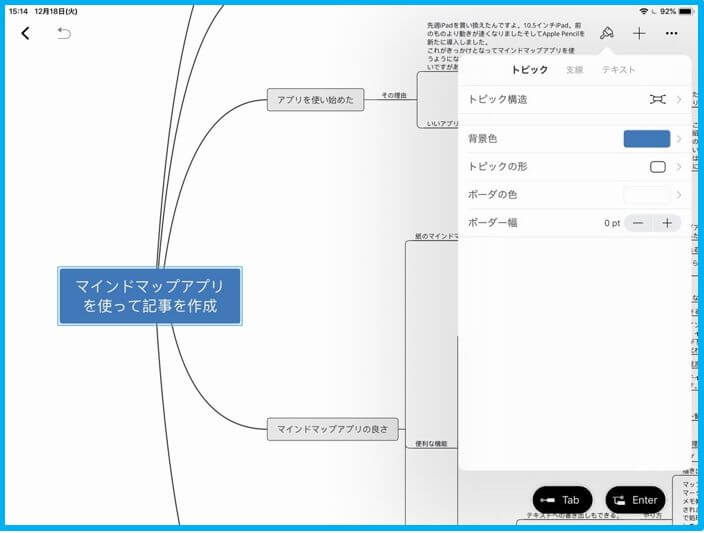
思考の整理や記事作成にはマインドマップアプリXMindがおすすめ。
最近iPad10.5インチとApplepencilを購入しました。これをきっかけにXMindというiPad (iPhone) アプリを使い始めました。 これが非常に使い心地が良い。試しにブログの記…
STEP
右上の・・・→「共有」をタップ
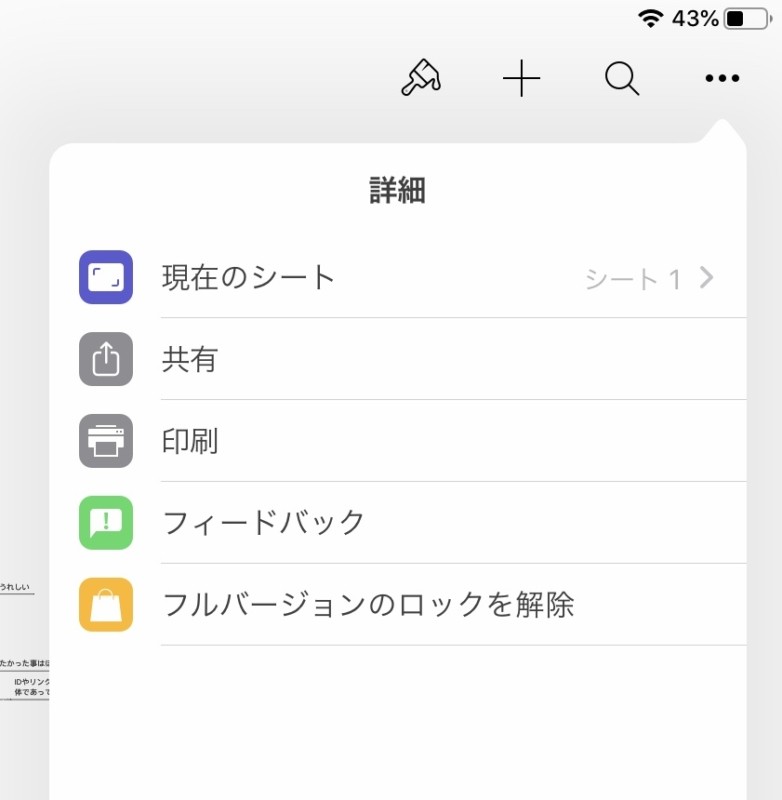
STEP
Markdownをタップ
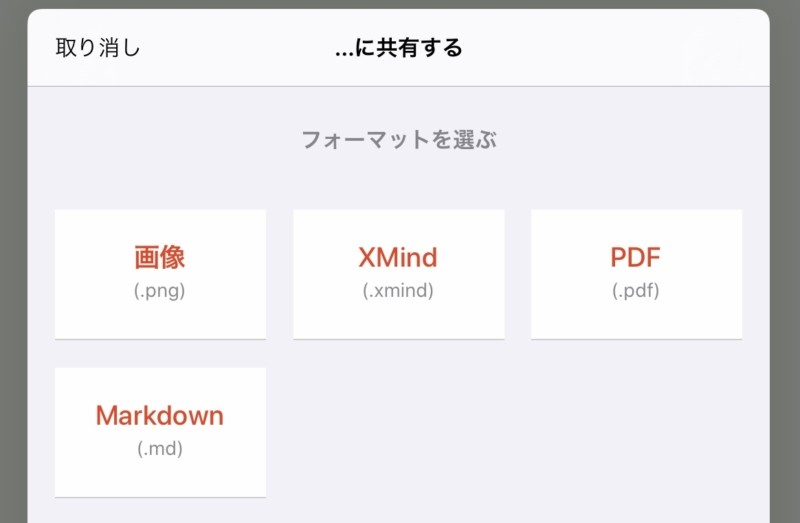
STEP
メモをタップ → メモを保存する
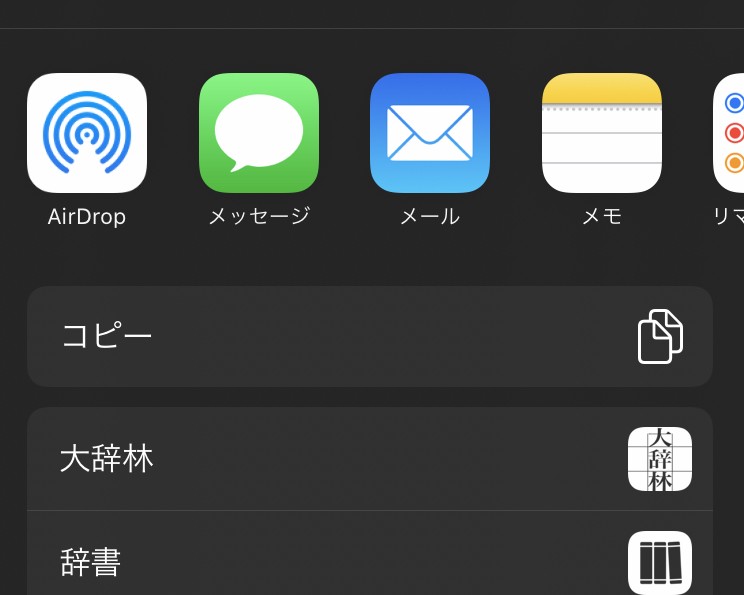
STEP
MacBookで保存したメモからmdファイルを開く
mdファイルの中身は、このようにレベルに#の数で見出しのレベルが表現されたファイルです。
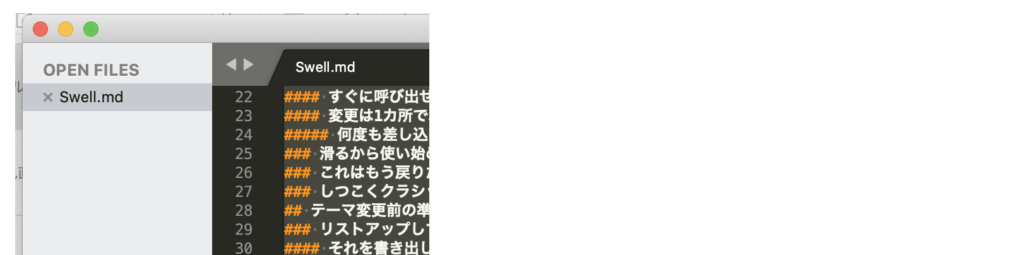
STEP
マークダウンファイルの記述を全てコピーする
STEP
WordPressの投稿から新規追加をクリックして、投稿画面に張り付ける
WordPressがマークダウンの記述を読み取って、ブロックエディタに分解してくれます。これをベースに、文章を書き加えたり修正したりして、記事の形を整えていきます。
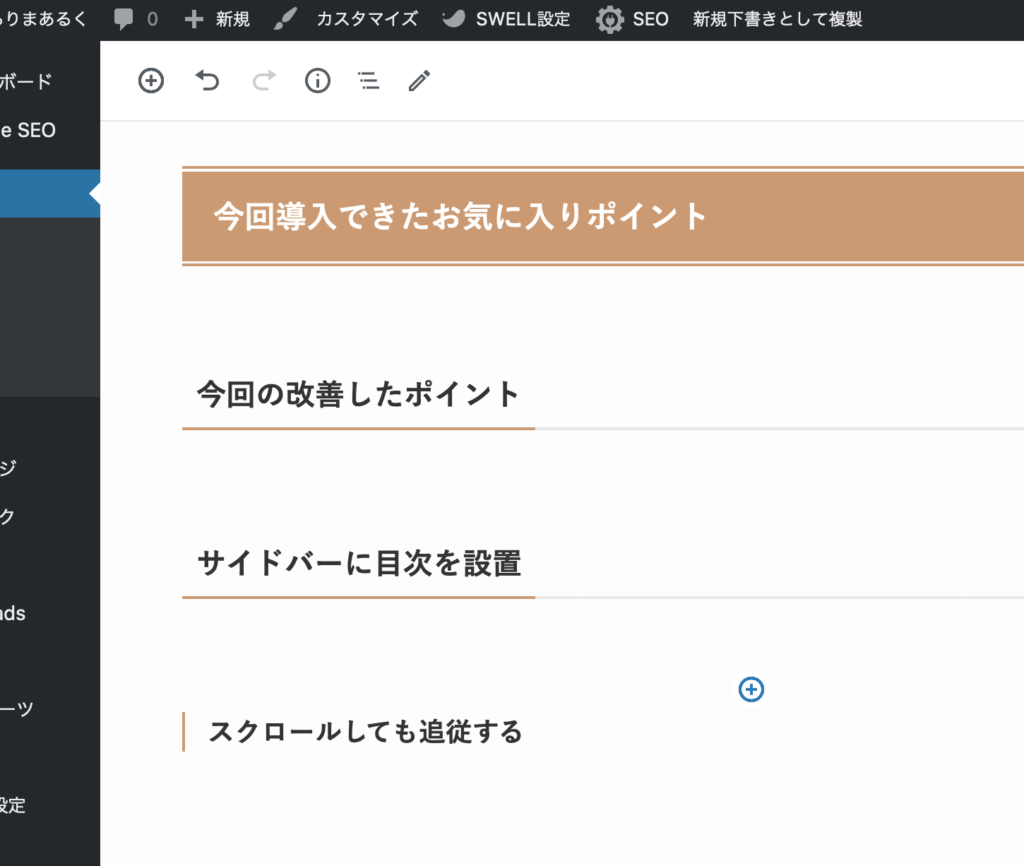
 なごみ
なごみ記事を作成する前に構成を組み立てておくと、迷うことなく仕上げることができ、最終的に時間が節約できます。見出しだけでもいいです。
本文まで入れておくと、さらに効率的です。
ぜひお試しください。
では、また。
あわせて読みたい

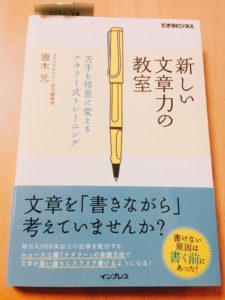
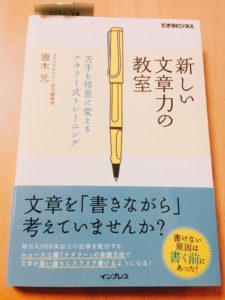
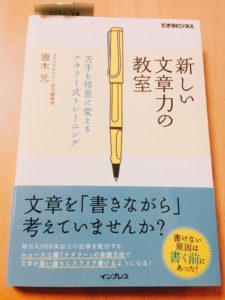
実践中。早く楽に文章が書ける構造化シート。新しい文章力の教室。
文章を書くのに時間がかかって四苦八苦することありませんか?「いきなり書き始めるのをやめる」と書くのが非常に楽になります。 最近話題の「新しい文章力の教室」で紹…








